Cómo configurar el túnel SSH con masilla
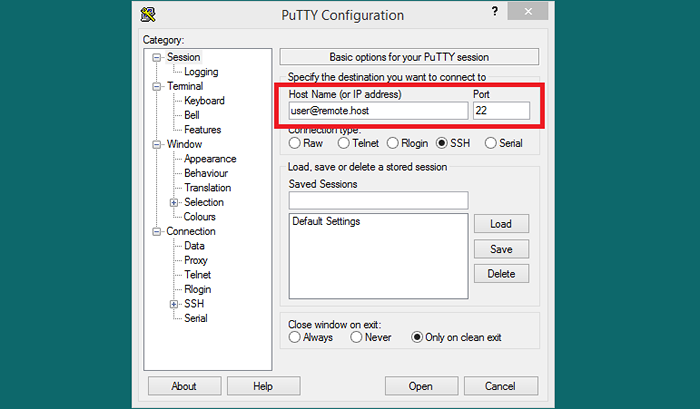
- 4039
- 1267
- Hugo Vera
La masilla es un cliente SSH fácil de usar para el sistema de Windows. La mayoría de los usuarios del sistema de Linux son conscientes y se usan para conectar el sistema remoto que ejecuta el servidor SSH.
También le proporciona la opción de crear túnel SSH para proporcionar acceso a los recursos dentro de la red interna confiable. Con la ayuda del túnel SSH, puede acceder a los recursos disponibles en otros puertos, a las que no se puede acceder directamente desde su sistema. Una vez que reenvió su puerto local al puerto escuchando en una red remota, puede acceder directamente al servicio remoto accediendo al puerto configurado con localhost.
El túnel le proporciona el reenvío de puertos desde ambos lados. La primera opción muestra su opción para reenviar su puerto local a la red remota para acceder a los recursos. También puede revertir el proceso y el acceso a los recursos de su sistema local desde la máquina remota.
Reenvío de puertos locales con masilla
Puede configurar el túnel SSH local utilizando los siguientes pasos:
- Inicie la aplicación de masilla en su escritorio. En las ventanas de sesión, ingrese el nombre de host o la dirección IP y el número de puerto del servidor SSH de destino. Asegúrese de que el tipo de conexión esté configurado en SSH.
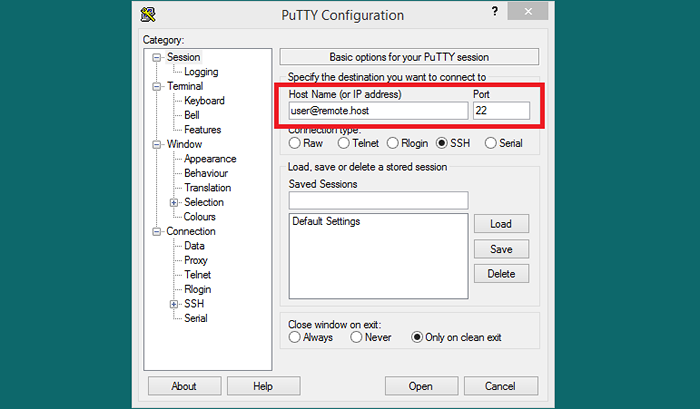
Agregue el nombre de host del servidor SSH al que desea acceder de forma remota.
- En la barra lateral izquierda debajo de la Categoría opción. Navegar al Conexión >> Ssh >> Túneles.
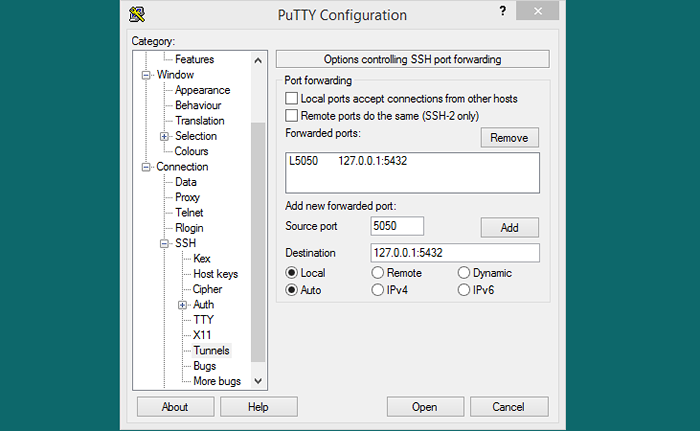
- Seleccionar Local Para definir el tipo de puerto SSH hacia adelante.
- En el Puerto de origen campo, ingrese el número de puerto para usar en su sistema local. (Por ejemplo, puerto fuente: 5050)
- Luego, en el Destino campo, ingrese la dirección de destino seguida del número de puerto. (Por ejemplo, destino: 127.0.0.1: 5432).
- Verifique los detalles que agregó y presiona Agregar botón. Puede agregar varias entradas aquí.
- Todo listo. Conecte la sesión SSH para hacer el túnel. El túnel funcionará hasta que la sesión SSH esté activa
Reenvío de puertos remotos con masilla
El reenvío remoto permite que un sistema remoto acceda a los recursos desde su máquina local. El reenvío remoto representa una inversión del proceso de reenvío local como se describe anteriormente.
- Inicie la aplicación de masilla en su escritorio. En las ventanas de sesión, ingrese el nombre de host o la dirección IP y el número de puerto del servidor SSH de destino. Asegúrese de que el tipo de conexión esté configurado en SSH.
Agregue el nombre de host del servidor SSH al que desea acceder de forma remota.
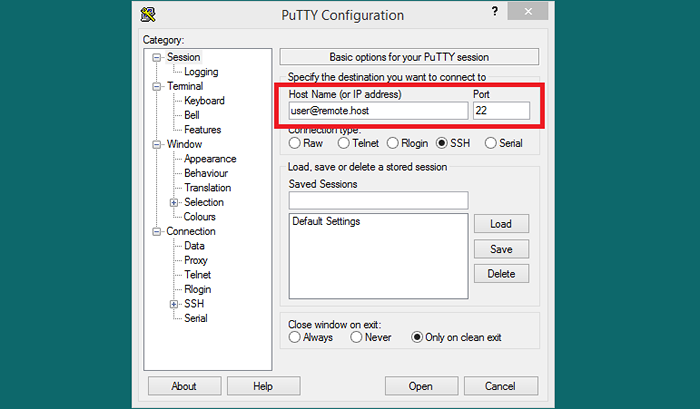
- En la barra lateral izquierda debajo de la Categoría opción. Navegar al Conexión >> Ssh >> Túneles.
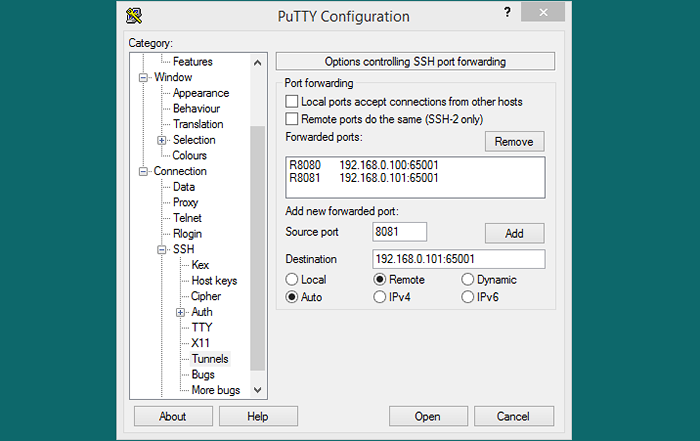
- Seleccionar Remoto Para definir el tipo de puerto SSH hacia adelante.
- En el Puerto de origen campo, ingrese el número de puerto para usar en su sistema local. (Por ejemplo, puerto fuente: 8080)
- Luego, en el Destino campo, ingrese la dirección de destino seguida del número de puerto. (Por ejemplo, destino: 192.168.0.101: 65001).
- Verifique los detalles que agregó y presiona Agregar botón. Puede agregar varias entradas aquí.
- Todo listo. Conecte la sesión SSH para hacer el túnel. El túnel funcionará hasta que la sesión SSH esté activa
Conclusión
Este tutorial le ayudó a configurar el túnel SSH local y remoto a través de la aplicación Putty en Windows Server. Que permite sus servicios de acceso que se ejecutan en un sistema o red remoto a través de SSH Network, donde no tiene acceso directo a través del puerto.
- « Agregar Let's EntryPT SSL al nombre de host de WebMin
- Sendmail User Error desconocido (resuelto) »

